วิธีใช้งาน Format Factory
อย่างที่ได้เกริ่นนำเกี่ยวกับความสามารถของโปรแกรม FormatFactory ก่อนหน้านี้แล้ว สำหรับบทความนี้จะพาคุณไปรู้จักกับ FormatFactory ให้มากขึ้น เริ่มจากส่วนประกอบของโปรแกรม โดยจะมีลักษณะของแท็บต่าง ๆ ให้คุณเลือกประกอบด้วย วีดีโอ, เสียง, รูปภาพ, อุปกรณ์ ROM\DVD\CD\ISO และเมื่อคลิกเข้าไปยังแท็บต่าง ๆ จะเห็นว่าโปรแกรมนี้สามารถแปลงไฟล์ได้หลายประเภท และหลายชนิด สำหรับภาพที่นำมาแสดงทางด้านล่างเป็นเพียงบางส่วนเท่านั้นเมื่อคุณเลือกสกรอบาร์ภายในแท็บนั้น ๆ ก็ยังมีประเภทไฟล์ที่ FormatFactory สามารถแปลงได้ ซ่อนอยู่
สำหรับวิธีการใช้งานนั้นง่าย มาก ๆ เริ่มจากเลือกแท็บของไฟล์ที่คุณต้องการแปลงเช่น ผมต้องการแปลงรูปภาพ JPG เป็น PNG ผมคลิกที่ปุ่ม ทั้งหมดไปยัง PNG (ข้อแนะนำเพิ่มเติม ก่อนทำการเปิดโปรแกรมควรสร้างโฟลเดอร์ชื่อว่า Convert ก็ได้ครับ เพราะเมื่อเราต้องการแปลงไฟล์โปรแกรมจะถามถึงโฟลเดอร์ปลายทางเพื่อวางไฟล์ที่ Convert เสร็จแล้ว) สำหรับตัวอย่างนี้ผมสร้างโฟลเดอร์ Convert เอาไว้บน Desktop

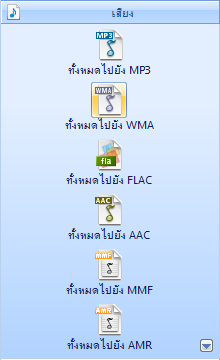
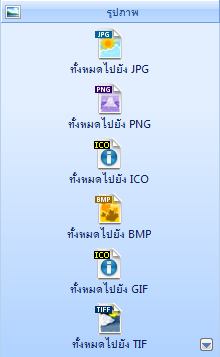

จะปรากฏหน้าต่างตามภาพด้านล่าง คลิกปุ่มเพิ่มแฟ้ม เพื่อค้นหารูปภาพที่ต้องการนำมา Convert
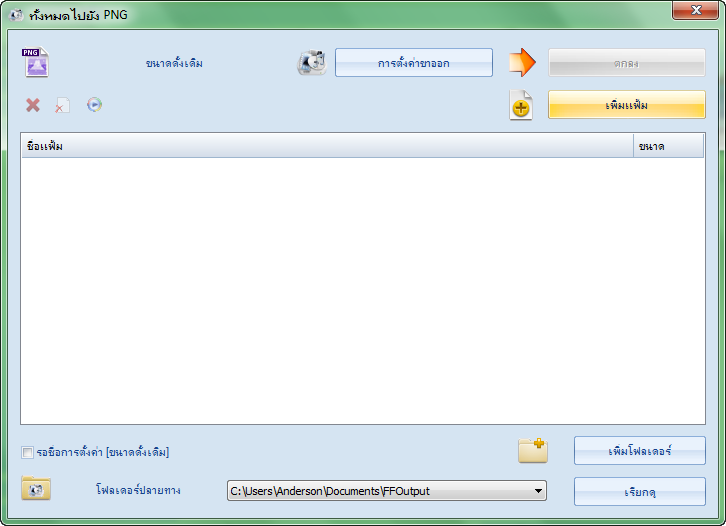
ปรากฏหน้าต่างสำหรับค้นหารูปภาพขึ้นมา คลิกเลือกรูปภาพที่ต้องการ คลิกปุ่ม Open
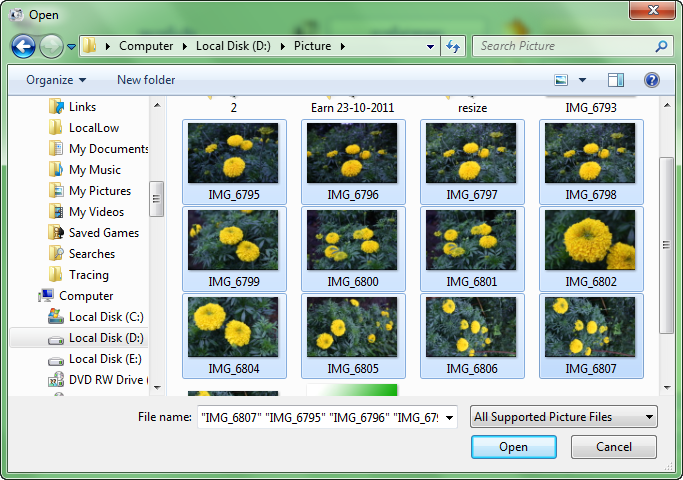
จะเห็นว่ารูปภาพที่ถูกเลือกแสดงในหน้าต่างเพื่อเตรียมพร้อมจะ Convert แล้ว จากนั้นคลิกปุ่มเพิ่มโฟลเดอร์เพื่อหาโฟลเดอร์ Convert ที่เราสร้างเอาไว้ตั้งแต่ตอนแรก
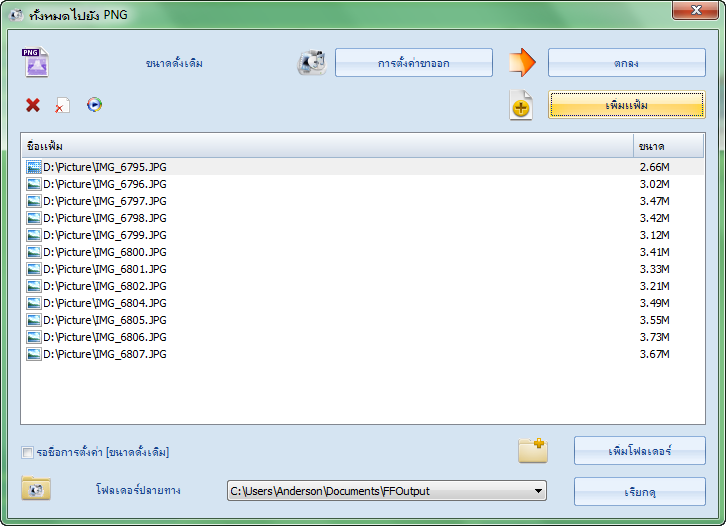
คลิกปุ่มเรียกดู
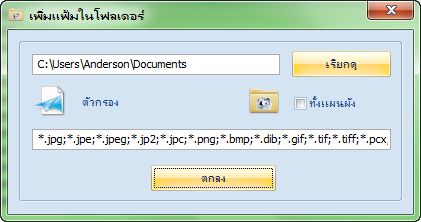
เมื่อพบโฟลเดอร์ Convert (ที่เราสร้างเอาไว้ในตอนแรก) คลิกที่โฟลเดอร์ และคลิกปุ่ม OK
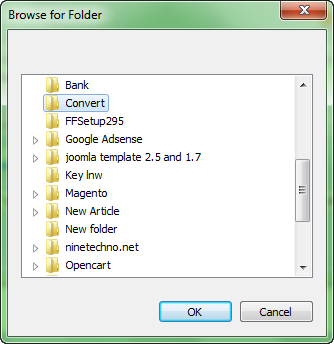
คลิกปุ่ม ตกลง
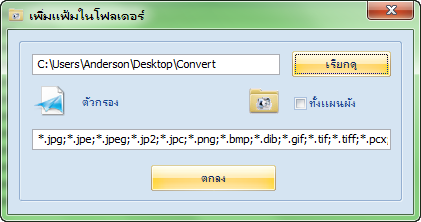
คลิกปุ่มตกลง
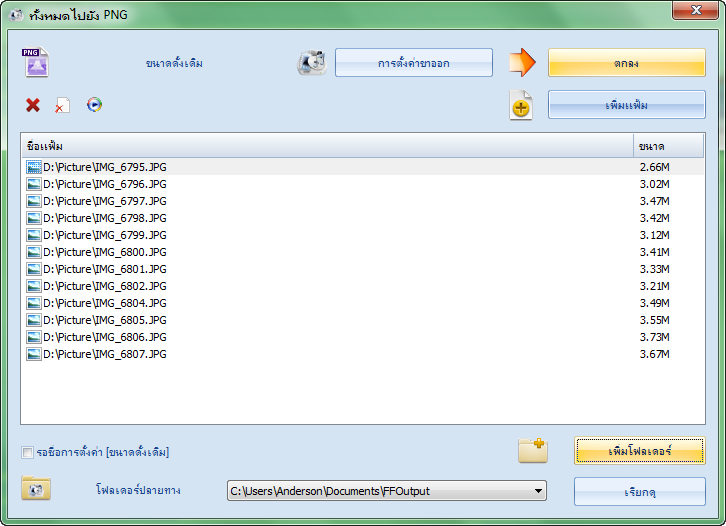
คลิกปุ่ม เริ่ม
![]()
แสดงสถานะการ Convert
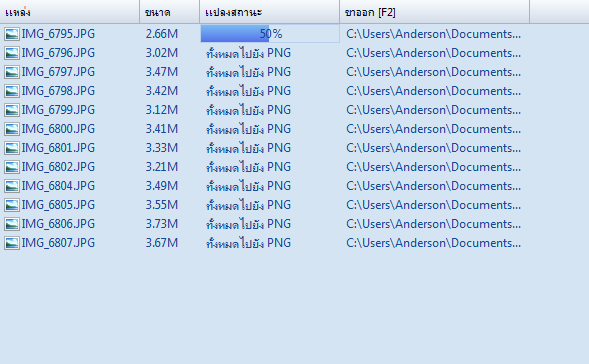
รอจน Convert เสร็จเรียบร้อยแล้วเอาไปดูโฟลเดอร์ Convert ที่เราสร้างเอาไว้ จะพบไฟล์ที่แปลงเสร็จเรียบร้อยแล้ว สำหรับไฟล์ชนิดอื่น ๆ เช่น วีดีโอ หรือเพลง ก็ทำในลักษณะเดียวกัน
